精品軟體與實用教程
什麼是神經濾鏡Neural Filters
Neural Filters 概述
Neural Filters 是 Photoshop 的一個新工作區,它包含一個濾鏡庫,使用由 Adobe Sensei 提供支援的機器學習功能,可大幅減少難於實現的工作流程,只需點擊幾下即可。 Neural Filters 是一種工具,可讓您在幾秒鐘內嘗試非破壞性、有生成力的濾鏡並探索創意。 Neural Filters 透過產生新的上下文像素來幫助您改進影像,這些像素實際上不存在於原始影像中。
Neural Filters 類別
Photoshop 中包含三類Neural Filters:
- 特色版:這些是已發布的濾鏡。這些濾鏡的結果符合高標準,並符合所有法律和身分保護及包容性標準。若要使用特色版Neural Filters,請導覽至濾鏡> Neural Filters > 所有濾鏡> 特色版,然後從清單中選擇一個。
- 測試版:這些濾鏡可供測試。機器學習模型或工作流程仍在改進中。您可以隨意使用和測試這些濾鏡,並且理解輸出結果可能不盡人意。若要使用特色版Neural Filters,請導覽至濾鏡> Neural Filters > 所有濾鏡> 測試版,然後從清單中選擇一個。
- 即將推出:這些濾鏡尚未提供,但可能在不久的將來提供。若要了解即將推出的產品,請導航至濾鏡> Neural Filters > 即將推出,然後從清單中任意選擇一個以了解更多資訊。
按一下濾鏡名稱,然後按一下有興趣按鈕,為您喜愛的濾鏡投票吧!

輸出選項
產生的編輯會透過以下方式之一儲存為輸出:
- 目前圖層 - 將濾鏡以破壞性方式套用於目前圖層。
- 新建圖層 - 將濾鏡作為新圖層應用
- 新圖層被蒙版 - 將濾鏡作為具有產生的像素輸出蒙版的新圖層應用。
- 智慧濾鏡 - 將目前圖層轉換為智慧型對象,並將濾鏡作為可編輯的智慧型濾鏡應用。
- 新建文檔 - 將濾鏡輸出為新的Photoshop 文件。
使用Neural Filters
要開始操作,請從雲端下載濾鏡並開始編輯。您可以在 Neural Filters 面板中找到特色濾鏡和測試濾鏡,方法是點擊濾鏡> Neural Filters。
現在,您可以在Neural Filters 面板中的同一個位置找到所有的Neural Filters(包括特色版和測試版)。選擇濾鏡> Neural Filters,然後選擇所有濾鏡標籤。您甚至可以為想要在將來實現的濾鏡投票。
此外,您還可以在「Neural Filters」面板的即將推出版塊下,看到那些計劃即將發布的Neural Filters 清單。
在“Neural Filters”>“所有濾鏡”下找到所有特色版和測試版Neural Filters。
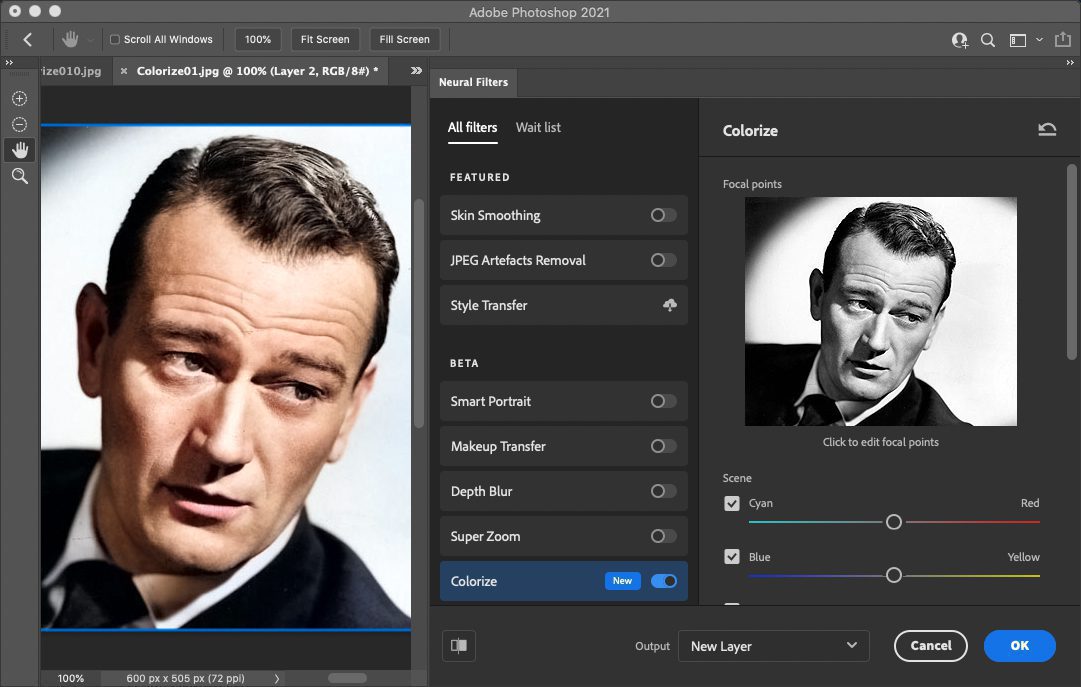
請按照以下三個簡單步驟開始在Photoshop 中使用Neural Filters:
訪問Neural Filters
導覽至濾鏡> Neural Filters。在開啟的 Neural Filters 面板中,您可以選擇使用所有濾鏡
下列出的任一濾鏡。

從雲端下載所需的濾鏡
在初次使用之前,旁邊顯示雲端圖示的任何濾鏡都需要從雲端下載。只需點擊雲端圖示即可下載您計劃使用的每個濾鏡。

啟用和調整濾鏡
開啟濾鏡,並使用右側面板中的選項建立所需的效果。

下載安裝神經濾鏡Neural Filters
Neural Filters神經濾鏡功能離線安裝包下載安裝使用教學課程。
Neural Filters 神經濾鏡下載
Neural Filters 神經濾鏡安裝教程
Neural Filters由Adobe Sensei提供支持,下載好神經濾鏡的離線安裝包,下載完畢後你需要在Photoshop2022中登陸Adobe帳號,如果沒有Adobe的帳號,可以在登入介面中註冊一個。
在photoshop2022中點選幫助選單,再點選登入。


Adobe的帳號註冊,不會影響Photoshop2022 軟體的使用。可以放心註冊。新增手機號碼這一步驟可以選擇暫不。 Adobe帳號登入成功後,可以測試開啟一張人物圖片。


在濾鏡中點選Neural Filters 如果你的Neural Filters 是灰色不可選的話,需要進行Neural Filters 外掛安裝。
關閉Photoshop2022,然後將離線安裝包 PluginData.exe 檔案複製到C碟的使用者目錄下的AppData資料夾內。
注意:AppData資料夾,是隱藏資料夾,電腦需要設定顯示隱藏資料夾

在資料夾中點擊查看,在右面的選項中勾選隱藏的項目,或點擊選項,在資料夾選項中選擇顯示隱藏的檔案、資料夾和磁碟機。
將 PluginData.exe 複製在PluginData資料夾中,點選進行安裝,將解壓縮的檔案存放在PluginData目錄內,或者也可以在其它位置安裝解壓縮,然後將解壓縮後的檔案複製到PluginData目錄內。
C:\電腦名稱\AppData\Roaming\Adobe\UXP\PluginsStorage\PHSP\23\Internal\com.adobe.nfp.gallery\PluginData







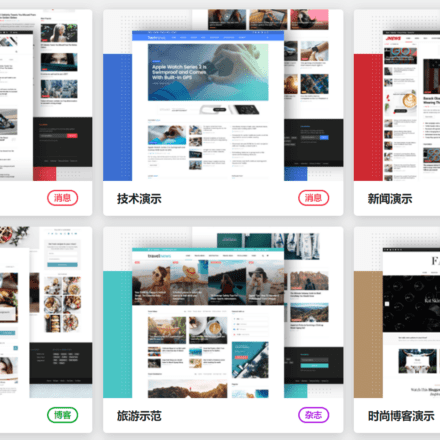


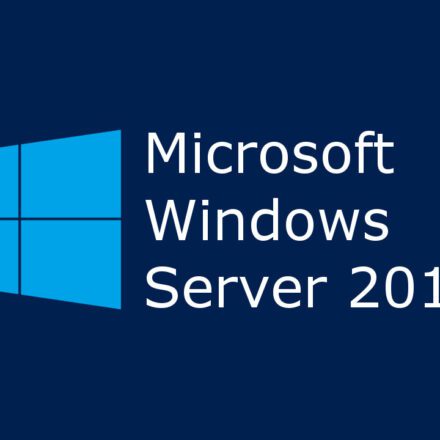
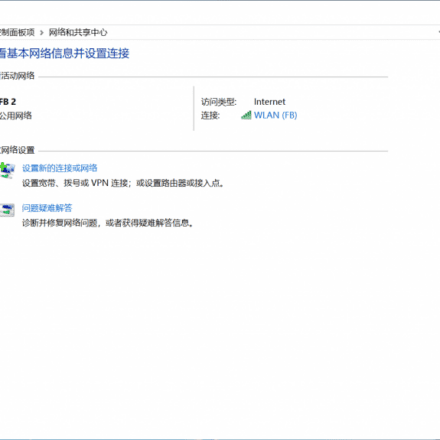
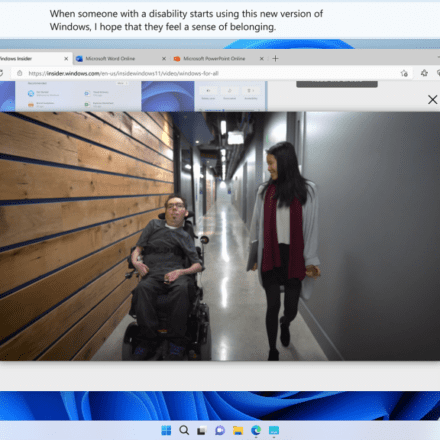
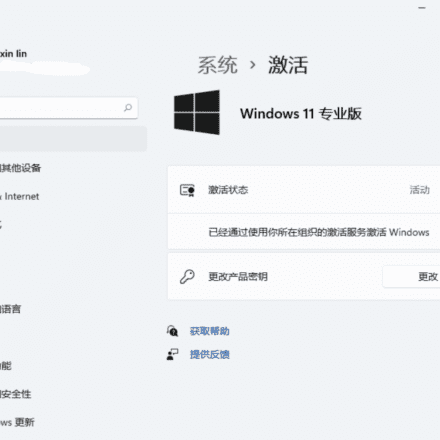
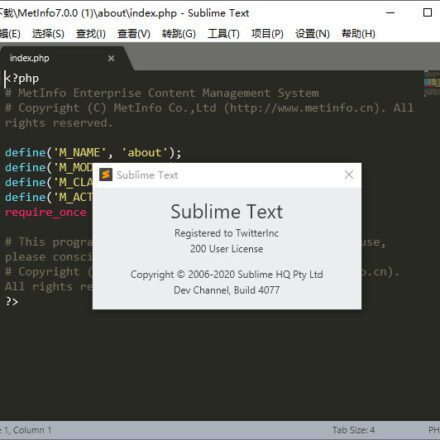
Amazing